Reklama
Chcete si vytvoriť vlastnú titulnú stranu vo Worde, ktorá je atraktívna a profesionálna?
Existuje veľa vecí, ktoré patria do a profesionálny dokument Microsoft Word. Hovoríme tu o prvom dojme. Zoberme si teda prvú vec, na ktorú padne náš zrak –titulnej strane.
Poznámka: Môžete použiť naše pokyny na vytvorenie dizajnu titulnej strany vašej školskej úlohy. Pred pridaním titulnej strany k svojej úlohe si však u svojho inštruktora overte všetky špecifické požiadavky.
Čo je titulná strana?
Titulná strana je úplne prvá strana vášho dokumentu. Jeho účelom je hneď na začiatku dať čitateľovi „Veľkú predstavu“ o dokumente. Prečo a prečo sa oznamuje prostredníctvom konkrétneho názvu, mena autora, dátumu, jednoduchého riadku na túto tému a akýchkoľvek iných dôležitých informácií, ktoré považujete za dôležité pre čitateľa.
Ako vyzerá obyčajná titulná strana?
Microsoft Word sa používa na písanie serióznych výskumných dokumentov Dokumenty Google vs. Microsoft Word: Zápas smrti pre písanie výskumuOnline riešenia sa stávajú štandardom. Rozhodli sme sa zistiť, ako si Microsoft Word stojí v porovnaní s Dokumentmi Google. Ktorý z nich bude robiť lepšie výskumné práce? Čítaj viac a školské eseje. Väčšina z nich sa hodí k monochromatickým a jednoduchým titulným stranám. často diktované štýlovými sprievodcami, ako je Chicago Manual of Style. Titulná strana má minimalistický prístup k dizajnu titulnej strany.
Napríklad názov alebo téma štúdie je v strede jednej tretiny strany.
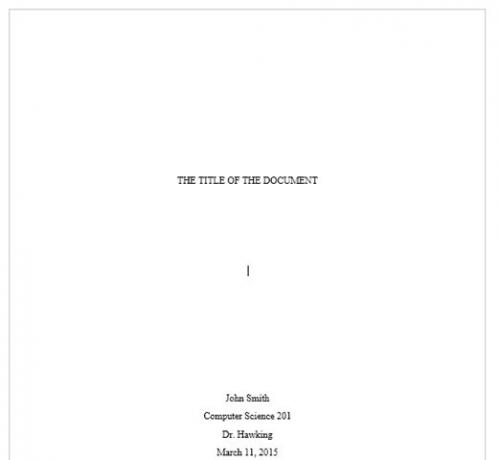
Ak ide o akademickú úlohu, pred použitím titulnej strany sa poraďte so svojím inštruktorom.
Ale čo ak chcete vytvoriť titulnú stránku v programe Word, ktorá je oveľa chladnejšia ako vanilka? Aj keď na to nemáte kotlety? Navrhnite si vlastnú titulnú stranu pomocou jednoduchých nástrojov v programe Microsoft Word.
Ako vytvoriť atraktívnu titulnú stránku
Microsoft Word umožňuje bezbolestné vytvorenie titulnej strany obchodnej správy alebo titulnej strany pre esej. Balík Microsoft Office sa dodáva s niekoľkými dobre navrhnutými titulnými stranami, ktoré môžete pre svoj dokument znova použiť. Je z čoho vyberať.
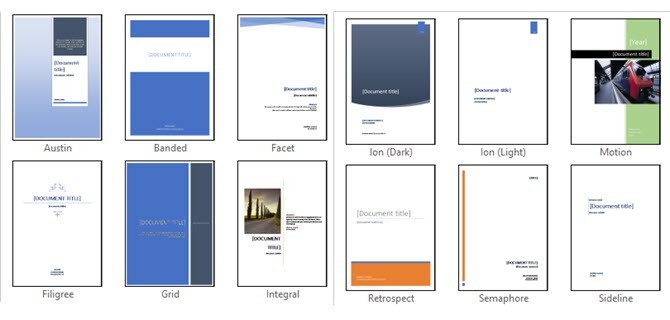
Ak chcete vytvoriť titulnú stranu, postupujte takto:
- Otvorte nový dokument programu Word.
- Klikni na Vložiť menu na páse s nástrojmi.
- Rozbaľovacia ponuka pre titulnú stranu je prvou funkciou, ktorú uvidíte v ponuke (v časti Stránky). Kliknite na malú šípku vedľa nej a otvorte vstavanú galériu šablón.
- Vyberte si jeden z 16 predformátovaných šablón a tri ďalšie na Office.com.
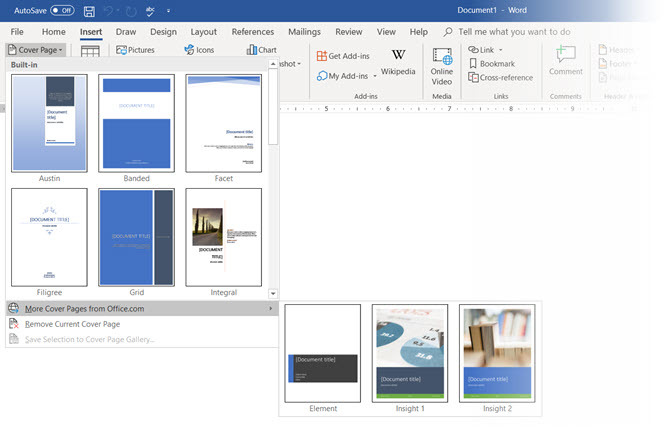
- Vyberte ten, ktorý sa vám páči, a kliknite naň.
Titulná strana sa štandardne zobrazuje na začiatku dokumentu. Ale ak ho chcete umiestniť na iné miesto, kliknite pravým tlačidlom myši na miniatúru titulnej strany v galérii a vyberte si z uvedených možností. Nie som si však istý, prečo by ste to chceli!

Prispôsobte jednotlivé polia
Kliknite na každé vopred naformátované pole (hranaté zátvorky) a celá vec sa zvýrazní modrým štítkom poľa navrchu. Zadajte svoju verziu pre dané pole. Ak je inštalácia balíka Microsoft Office vo vašom mene, môže sa predvolene zobraziť meno autora.
Umiestnite spoločné informácie Rýchle diely a nemusíte sa obťažovať ich písaním znova a znova.
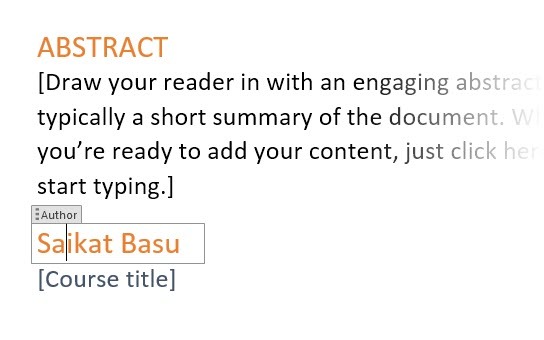
Zmeňte dátumové polia pomocou rozbaľovacej šípky a vyberte dátum z kalendára. Všetky polia môžete formátovať ako normálny text.

Grafické prvky titulnej strany môžete jednoducho upravovať ako ktorýkoľvek iný obrázok. Pre zobrazenie stačí kliknúť na obrázok Nástroje na kreslenie a Nástroje obrázkov ponuky na páse s nástrojmi.
Zmena dizajnu titulnej strany za chodu
Prispôsobenie vopred naformátovanej titulnej strany je hračka. Šablóny pozostávajú z naformátovaných ovládacích prvkov a grafických polí, ktoré sa dodávajú v rôznych farebných témach. Takže môžete za chodu zmeniť ktorúkoľvek časť šablóny.
Všimli ste si obrázok na šablóne titulnej strany? Možno by ste ho chceli vymeniť za logo alebo iný vhodnejší obrázok. Stačí kliknúť pravým tlačidlom myši na obrázok a kliknúť Zmeniť obrázok v kontextovom menu.
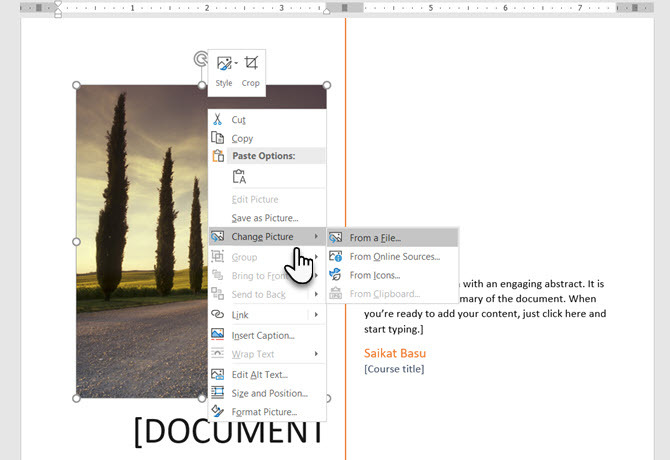
Zmenili ste názor na celú titulnú stranu? Počas práce na jednej titulnej strane ju môžete zmeniť na inú titulnú stranu výberom novej šablóny z rozbaľovacej ponuky. Nová šablóna zachová položky polí.
Poznámka: Ak chcete nahradiť titulnú stranu vytvorenú v staršej verzii programu Microsoft Word, musíte prvú titulnú stranu odstrániť manuálne a potom pridať nový dizajn z galérie titulnej strany.
Kliknite na Uložiť na finalizáciu titulnej strany ako dokumentu.
Ak chcete uložiť titulnú stranu na neskoršie použitie v inom dokumente, vyberte celú titulnú stranu. Kliknite na Vložiť > Titulná strana > Uložiť výber do Galérie titulných strán. Rovnakú ponuku môžete použiť na odstránenie vybratej titulnej strany z galérie.
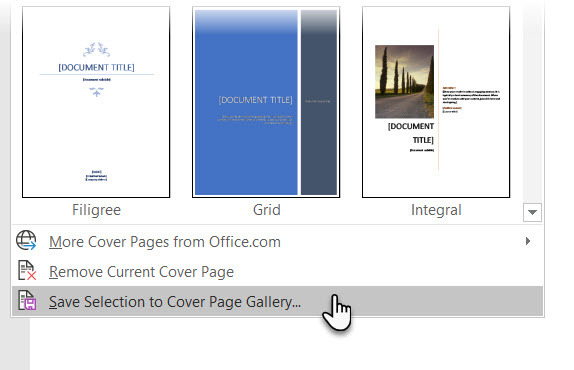
Ako vytvoriť titulnú stránku v programe Microsoft Word
Word šablóny sú riešením, ktoré šetrí čas, ale neumožňujú, aby vynikla vaša osobnosť. Ak chcete pridať osobný dojem, mali by ste vynaložiť trochu viac úsilia a vytvoriť premyslene urobenú titulnú stranu od začiatku.
K dispozícii máte všetky nástroje na úpravu obrázkov v programe Microsoft Word. Keď môžete navrhnite si vlastné logo v programe Microsoft Word, titulná strana je menšia fuška. Požičajte si alebo ukradnite nápady z procesu.
Snímka obrazovky nižšie zobrazuje titulnú stránku, ktorú som vytvoril v programe Microsoft Word od začiatku. Použil som niekoľko základných Tvary vytvoriť dizajn a naformátovať ich farbou.

Uložte si vlastnú šablónu
Dokončite svoj dizajn na čerstvom dokumente Microsoft Word. Uložte tento dokument ako šablónu programu Microsoft Word (Súbor > Uložiť ako > Šablóna programu Microsoft Word) na vami zvolenom mieste.
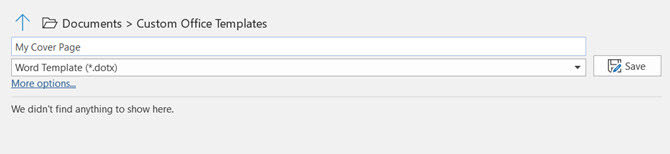
Teraz sú ďalšie kroky o pridaní vlastnej titulnej strany k predvoleným voľbám v ponuke Vložiť. Nasleduj tieto kroky:
Stlačte tlačidlo Ctrl + A vyberte celú stránku.
Pridajte tieto výbery do Rýchle diely galéria. Ísť do Pás s nástrojmi > Vložiť > Rýchle časti (Skupina Text). Vyberte Uložiť výber do galérie rýchlych častí… z rozbaľovacej ponuky.

Zadajte podrobnosti v dialógovom okne pre nový Stavebným kameňom. Stavebné bloky sú opakovane použiteľné prvky programu Microsoft Word, ktoré môžete pridať do ktorejkoľvek z galérií dostupných v programe Word. Takto vyzerá dialógové okno:
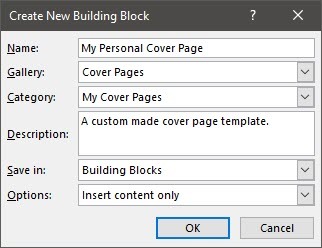
- Názov: Pomenujte titulnú stranu.
- Galéria: V rozbaľovacej ponuke vyberte možnosť „Titulné strany“.
- kategória: Vyberte kategóriu. Pre lepšiu organizáciu vytvorte novú kategóriu.
- Uložiť do: Uložte ho do svojej šablóny alebo do stavebného bloku. Keď sa uloží ako stavebný blok, môžete ho použiť v akomkoľvek dokumente programu Word bez otvárania šablóny.
Kliknite OK a zatvorte dialógové okno Stavebný blok. Prejdite do ponuky Vložiť a skontrolujte novú šablónu titulnej strany.

Pridajte nejaký štýl pomocou titulnej strany
Titulná strana je jedným z najlepších spôsobov, ako štylizovať dokument. Ale je to jeden z viacerých nedostatočne využívané funkcie programu Microsoft Word? Dokument Microsoft Word je často nevýrazný. Zvážte prednosti:
- Titulná strana poskytuje čitateľovi rýchly prehľad o obsahu vnútri.
- Uložte a znova použite všeobecnú titulnú stranu pre celú spoločnosť v galérii.
- Preveďte dokument s titulnou stranou do formátu PDF jedným tlačidlom a odošlite ho na akékoľvek zariadenie.
Väčšina z nás bežne nepoužíva titulnú stranu s dokumentom. Ak áno, ponechajte si tieto bezplatné šablóny titulkov programu Microsoft Word 15 najlepších šablón titulnej stránky programu Microsoft WordAtraktívna titulná strana dodá vášmu dokumentu profesionálny vzhľad. Tieto šablóny programu Microsoft Word slúžia na prvý dojem. Čítaj viac pamätajte na ďalší dokument, ktorý chcete, aby bol jedinečný.
Saikat Basu je zástupcom redaktora pre internet, Windows a produktivitu. Po odstránení špiny z titulu MBA a desaťročnej kariéry v marketingu je teraz zanietený pomáhať ostatným zlepšovať ich rozprávačské schopnosti. Hľadá chýbajúcu oxfordskú čiarku a neznáša zlé snímky obrazovky. Ale nápady na fotografiu, Photoshop a produktivitu upokojujú jeho dušu.

